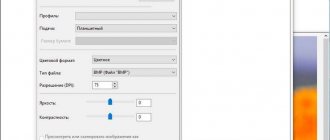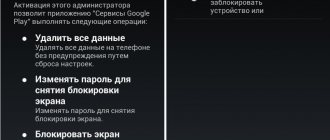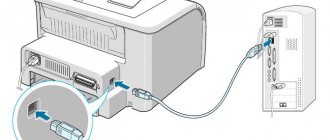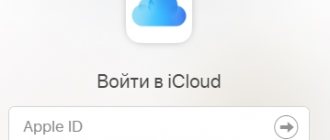Отсканировать QR-код на Андроид устройстве можно несколькими способами: скачав специальное приложение через Play Market или воспользовавшись встроенным в ОС инструментом для считывания кодов.
QR-код (англ. Quick Response Code – код быстрого реагирования; сокр. QR code) – матричный (двумерный) штрихкод, разработанный японской компанией Denso-Wave в 1994 году. Первоначально эти коды использовались в автомобильной промышленности для быстрого учета информации о производстве и реализации авто.
Сейчас же изображения с черными квадратиками можно найти на:
- чеках кассовых аппаратов;
- авиа- и ж/д билетах;
- табличках в музеях, памятниках архитектуры, монументах;
- в метро;
- меню кафе и ресторанов;
- на товарных упаковках;
- квитанциях коммунальных платежей.
QR-код удобен тем, что позволяет в одной картинке зашифровать несколько тысяч символов. При этом само изображение для сканирования может быть как маленьким сантиметровым квадратиком, так и довольно крупной картинкой, размещённой на плоской поверхности.
В настоящее время QR-коды широко распространены в странах Азии, Европе и Северной Америке. В России они появились сравнительно недавно, но активно используются в сферах товаров и услуг.
Как узнать, есть ли в телефоне приложение для сканирования QR
Большинство мобильных устройств имеют встроенное приложение для считывания куар кода. Чтобы узнать, есть ли такое в вашем мобильном телефоне, необходимо перейти в настройки и выбрать раздел со всеми приложениями, установленными на вашем устройстве.
В главном меню необходимо найти этот раздел и перейти к списку программ. Среди них найдите приложение со словом QR в имени или приложение Яндекс. В некоторых случаях приложение для сканирования доступно через интерфейс камеры на смартфоне.
Если не выходит найти приложение в указанных местах, попробуйте открыть дополнительное меню вверху экрана (шторка).
В нём находятся быстрые ссылки на системные утилиты телефона и популярные функции. Чтобы включить сканер, нужно активировать кнопку из меню и настроить объектив сканирования. Существуют также сторонние программы для чтения кода с большим функционалом и возможностями.
Использование камеры
Данный метод занимает больше времени, но некоторым пользователям он кажется более удобным, чем предыдущий.
Как отсканировать QR код мобильным телефоном Samsung: • откройте штатное приложение «Камера»; • прокрутите строку меню до пункта «Еще»; • тапните по иконке «Сканер»; • расположите смартфон так, чтобы нужное изображение попало в синюю рамку и нажмите кнопку камеры; • обычно код распознается автоматически, если этого не произошло, откройте сделанный снимок и тапните по значку «Еще» в панели редактирования; • выберите соответствующий пункт в открывшемся контекстном меню.
Сравнение камер и других характеристик лучших смартфонов Samsung Galaxy 2022 года читайте в нашем обзоре.
Как сканировать QR код на экране смартфона
Сканер на телефоне может определять информацию на коде, который расположен на внешних источниках: на витрине, упаковке, товарах и т.д. Он работает через фронтальную камеру и может отображать на экране телефона закодированную информацию. Не все сканеры имеют возможность определять штриховой код на самом экране телефона. Есть два способа просканировать его: с помощью другого приложения или онлайн-сканера. Сами выберите способ, который будет более удобен.
Этот Сканер QR на Андроид открывает такую возможность на смартфонах пользователей. В нём есть функция «Сканировать из галереи». Откройте изображение для просмотра, которое сохранено в памяти и запустите сканирование в программе.
Если картинка расположена на экране смартфона онлайн, например, на веб-сайте, который вы посетили через браузер – сделайте скриншот экрана. Снимок автоматически поместится в галерею, откуда можно будет работать с ней через загруженное приложение.
Приложение Сканер QR работает с разными типами кодов, умеет определять штрих-коды, открывает ссылки и контакты, закодированные в зашифрованной информации. Предоставляет набор функций для работы с декодированными данными.
Это интересно: как прочитать QR код онлайн с телефона.
В каком формате сканируются документы на Андроиде
Существует несколько форматов, предназначенных для сохранения отсканированных документов. Каждый из них имеет свои особенности, поэтому прежде чем запускать процесс сканирования, необходимо определить, для какой цели создается скан.
На сегодняшний день наиболее популярными считаются следующие форматы:
Portable Document Format (PDF) – межплатформенный формат сохраненных файлов, позволяющий просматривать документы электронного архива при помощи различных приложений, а также официальной бесплатной программы «Adobe Reader», вне зависимости от шрифтов и ПО, которые были использованы для создания оригинала.
Joint Photographic Experts Group (JEPG) – один из популярных растровых графических форматов, применяемый для сохранения картинок, фотографий и подобных им изображений. Основной недостаток формата состоит в том, что скопированные файлы сохраняются в первозданном виде и не поддаются последующей обработке. Определить их можно по наличию одного из следующих расширений — jpg, jpe, jfif, jpeg.
Tagget Image File Format (TIFF) – формат высокого качества используется для изображений с большой глубиной цветов. Идеально подходит для сканирования и архивирования документов и чертежей, которые в дальнейшем можно будет редактировать с помощью специальных программ типа Adobe Photoshop. Формат поддерживает 3 способа сжатия: zip, lzw, jpg. Поскольку последний вариант значительно искажает качество изображения, его используют крайне редко. Кстати, если хотите передать изображения по сети, рекомендуем прочитать, как сжать фото на Андроиде.
Документы Microsoft Word (.DOC) или Microsoft Rich Text Format (RTF) — стандартные цифровые текстовые форматы, которые поддерживаются в любой действующей операционной системе, и допускают редактирование файлов после сканирования.
Как отсканировать QR код онлайн
Менее хлопотный способ – сканирование в реальном времени на сайте https://dewiar.com/xscan. На главной странице выберите один из сканеров. Для его работы нужно использовать ноутбук.
В переносных компьютерах встроены веб-камеры, которые и будут помогать сайту «увидеть» картинку на экране вашего смартфона с QR кодом. Или используйте настольный компьютер с подключенной камерой. Затем активируйте работу веб-приложения и поднесите изображение к веб-камере.
На экране компьютера появится зашифрованная информация, которую можно использовать далее по назначению. Если в коде зашифрован веб-адрес, приложение предложит перейти по ссылке или покажет текстовые и цифровые данные из кода. Сайт может быть полезен не только для дешифровки информации на QR-кодах и штрих-кодах с экрана смартфона, но умеет и создавать коды. Кнопка для создания находится на главной странице внизу.
Есть платная версия для использования дешифратора на постоянной основе. В платном аккаунте пользователю открываются дополнительные возможности.
Что такое QR код?
QR код представляет собой метку из точек и линий, которую может декодировать специальное приложение. В России этот тип кодировки информации только начинает становится популярным, тогда как в Японии, где он и был выдуман, QR можно встретить на каждом шагу.
Коды очень популярны, их используют для визиток, приглашений и даже применяют в переписке. Этот, казалось бы, небольшой участок изображения может вместить в себе немало информации.
- В QR можно закодировать 7089 цифр в разном порядке;
- Текст на английском, цифры, комбинации этих данных – 4296 символов;
- И 2953 символов кириллицей.
Нередко производители товаров при помощи этого вида кода помещают на упаковку дополнительную информацию. Например, сайт для заказа продукции оптом, инструкцию по эксплуатации, другие сведения.
Ведь если разместить описание товара, его инструкцию на упаковке, пришлось бы израсходовать всё место. Но один небольшой код может открыть на телефоне веб-страницу с важной информацией. Публичные заведения кодируют в QR важную для своего заведения информацию. Это может быть пароль от WiFi, промокоды и акционные данные.
В Китае при помощи кода посетители кафе и ресторанов могут оплачивать счета или оставлять чаевые. Существуют сервисы, генерирующие коды. Пользователи могут сами создавать QR и кодировать в них любую свою информацию
Генератор QR кодов онлайн
Сайт https://qrcoder.ru даёт возможность сгенерировать QR код из информации, которую пользователь пожелает закодировать.
В нём можно создать обычный текст, добавить ссылку на сайт, создать SMS-сообщение или визитную карточку. Быстрые ссылки на создание подобных кодов находятся в блоке для ввода информации на сайте. Пользователь сможет выбрать подходящий размер QR кода. А после создания скопировать ссылку на код или вставить HTML код на веб-страницу своего блога или в социальных сетях.
- Введите код в основном поле, добавьте нужную цифровую информацию;
- Выберите под формой размер от 1 до 6;
- Нажмите кнопку «Создать код» или на клавиатуре Ctrl + Enter.
Получите ссылку на QR или скопируйте код для вставки. Изображение можно сохранить в галерею телефона или в папку на компьютере. Для этого понадобится нажать ПКМ на поле кода и выбрать «Сохранить изображение» в любом браузере.
Создатели сайта являются разработчиками мобильных приложения для считывания или создания QR. Ссылка на их продукты находятся в верхнем меню сайта.
Сканирование документов на Андроиде: преимущества и недостатки
Сканирование документов – важнейший инструмент оптимизации документооборота и формирования электронного архива, востребованный как в государственных учреждениях, частных компаниях, а также у физических лиц. Причин создания электронных копий множество:
- отправка фотографии одного из документов, необходимого при регистрации на некоторых сайтах;
- предоставление скана паспорта для подтверждения собственной личности, например, при верификации электронного кошелька;
- предоставление определенных документов по требованию работодателя, когда сотрудник находится вне зоны доступа (в другом регионе, стране);
- архивация личной документации, фотографий для дальнейшего хранения в облаке или на съемном электронном носителе.
Сканирование документов позволяет решать многие проблемы, которые неизменно возникают при использовании бумажных носителей информации. Преимущества процесса заключаются в следующем:
- Освобождение площадей. Личная документация, счета, квитанции, фотографии редко хранятся в одном месте, как правило, «бумаги» раскиданы по разным шкафам. Перевод архива в электронный вид позволит упорядочить хранение, а также освободить место для других вещей;
- Сохранность документации. Бумага со временем теряет свои свойства, она изнашивается, чернила выгорают, снимки желтеют. Отсканированный документ в этом отношении более долговечен, что позволяет хранить ценную информацию на протяжении длительного времени;
- Удобный доступ. За счет оптимизации хранения в кратчайшие сроки можно не только получить отсканированный документ, но и отправить его посредством электронной почты, мессенджера, соцсети.
Специально разработанные мобильные приложения для Андроид-смартфонов позволяют сканировать все, что угодно: бухгалтерскую, юридическую, личную документацию, схемы, чертежи, проекты, фотографии, и даже книги.
Настройки сканирования в приложении
Большинство QR сканеров имеют одинаковые настройки, так как их назначение сходятся. В некоторых китайских моделях смартфонов нет отдельных приложений для сканирования. Они встроены в приложения «Камера». Перед поиском сторонней программы для деактивации QR попробуйте включить камеру на смартфоне и навести её на код для проверки. Если всё же функции сканирования в телефоне нет, скачайте приложение из Google Play по запросу в поисковой строке.
В параметрах программы пользователь сможет включать историю и просматривать все коды, которые были просканированы ранее. Включите автоматическое создание дубликатов кодов, и они будут сохраняться в памяти телефона в отдельную папку. Также рекомендуется выключить функцию для автоматического открытия веб-адресов в Интернете. В QR может быть закодирован вирусный сайт, который способен навредить личной информации в устройстве. Или скачать на телефон программу-шпион, отслеживающую ваши действия в реальном времени.
Каждый сканер по умолчанию работает со звуком. Их можно выключить вместе с виброоткликом, который активируется при расшифровки картинки. Перед загрузкой нового приложения ознакомьтесь с его возможностями. И скачайте ту программу, функции которой подходят под ваши задачи.